Outlook、 Word、 PowerPoint、 Excelのアクセシビリティ チェックを使用して、作業中にメール メッセージ、ドキュメント、スライド、スプレッドシートでアクセシビリティの問題を確認します。 これにより、 Microsoft 365コンテンツを障穣のあるユーザーが読み取りおよび編集しやすいようにすることができます。
Word デスクトップ アプリで使用できるアクセシビリティ チェックの新しいバージョンがあり、Outlook、 PowerPoint、Excelなど、他のMicrosoft 365アプリですぐに利用できるようになります。
新しいアクセシビリティ アシスタントの詳細については、「アクセシビリティ アシスタントを使用してドキュメントのアクセシビリティを向上させる」を参照してください。
アクセシビリティの問題に関するリアルタイムのキャンバス上通知の詳細については、「Microsoft 365 アプリの作業中にアクセシビリティの問題のリアルタイム通知を取得する」を参照してください。
このトピックの内容は以下のとおりです。
Outlookでの作業中にアクセシビリティを確認する

Outlookでは、電子メールの作成時にアクセシビリティ チェックが自動的に実行され、メールを送信する前にアクセシビリティの問題を修正するための便利なナッジが提供されます。

[ファイル > オプション] > [ 簡単操作 ] を選択し、作業中、特定のシナリオで、または [アクセシビリティ チェック] ウィンドウを手動で開いた場合にのみ、メール ヒントを介してアクセシビリティ通知を表示するかどうかを選択します。
既定のオプションは、特定のシナリオでアクセシビリティ通知を表示することです。また、アクセシビリティの問題が検出された場合は、提案を確認して問題を解決するためのヒントが表示されます。
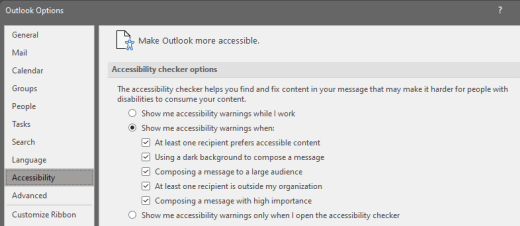
-
作業中にアクセシビリティに関する警告を表示する
-
次の場合にアクセシビリティに関する警告を表示します。
-
少なくとも 1 人の受信者がアクセス可能なコンテンツを好む
-
暗い背景を使用してメッセージを作成する。 ダーク モードが有効になっている黒いテーマ (このテーマの既定値) で作成している場合、アクセシビリティ チェックは実行されますが、テキストのコントラストが不十分な場合にのみ通知が表示されます。 その他の問題は、[アクセシビリティ チェック] ウィンドウに引き続き表示されますが、メール ヒントは表示されません。
-
多くのユーザーにメッセージを作成する
-
組織外の受信者が少なくとも 1 人
-
重要度の高いメッセージの作成
-
-
アクセシビリティ チェックを開いたときだけアクセシビリティの警告を表示する
Word、 Excel、PowerPointで作業しているときにアクセシビリティを確認する
作業中に Word、 Excel、PowerPointドキュメントでアクセシビリティの問題が通知されるようにするには、[ 作業中にアクセシビリティ チェックを実行したまま にする] チェック ボックスをオンにします。
![[作業中にアクセシビリティ チェックを実行し続ける] チェック ボックスが表示された [アクセシビリティ チェック] ウィンドウ](https://support.content.office.net/ja-jp/media/7478eceb-a851-4c19-b78f-381a009f5f15.png)
これにより、ステータス バーに [アクセシビリティ ] ボタンが追加され、アクセシビリティの問題がリアルタイムで追跡されます。 ステータス バー ボタンを選択すると、いつでもアクセシビリティ チェックを開くことができます。

注: [ 作業中にアクセシビリティ チェックを実行したまま にする] チェック ボックスが Outlookに存在しません。 代わりに、アクセシビリティ チェックはバックグラウンドで自動的に実行されます。 ステータス バーの [アクセシビリティ ] ボタンの代わりに、アクセシビリティ メール ヒントがメッセージ ウィンドウに表示され、メッセージを送信する前にアクセシビリティの問題を確認できます。 
関連項目
アクセシビリティ チェックを使用してアクセシビリティを向上させる
障碍のあるお客様へのテクニカル サポート
Microsoft は、すべてのお客様に最適な操作性を提供することを目指しています。 障碍のある方、およびアクセシビリティに関してご質問がある方が技術サポートをご希望の場合は、Microsoft Disability Answer Desk までご連絡ください。 Disability Answer Desk サポート チームは、一般的なユーザー補助技術を駆使するトレーニングを受けており、英語、スペイン語、フランス語、および米語の手話でサポートを提供することができます。 お住まいの地域での連絡先の詳細については、Microsoft Disability Answer Desk サイトを参照してください。
政府機関、商用、または法人ユーザーの場合は、法人向け Disability Answer Desk までお問い合わせください。











